
L'éditeur PHP Zimo vous présentera une méthode pour résoudre le problème selon lequel l'interface de Windows 11 devient en noir et blanc. Lorsque vous constatez que l'interface de Windows 11 devient en noir et blanc, cela peut être dû à des paramètres système ou à des problèmes de pilote d'affichage. Vous pouvez essayer les méthodes suivantes pour résoudre ce problème : Tout d’abord, appuyez sur la combinaison de touches Win+Ctrl+C pour vérifier si le mode noir et blanc de Windows 11 est activé. Dans ce cas, éteints-le. Deuxièmement, pour mettre à jour le pilote d'affichage, vous pouvez accéder au Gestionnaire de périphériques, rechercher la carte graphique, cliquer avec le bouton droit et sélectionner "Mettre à jour le pilote". Si les méthodes ci-dessus ne fonctionnent toujours pas, vous pouvez essayer de redémarrer votre ordinateur ou de restaurer les paramètres système. J'espère que les méthodes ci-dessus pourront vous aider à résoudre le problème de l'affichage en noir et blanc de l'interface Windows 11.
Comment transformer l'interface Win11 en méthode noire
1. Tout d'abord, faites un clic droit sur un espace vide du bureau et sélectionnez "Personnaliser" dans le menu.
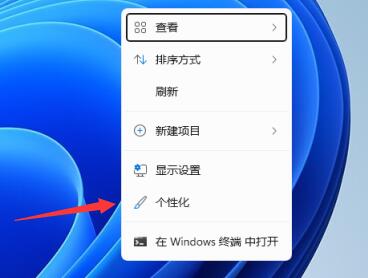
2. Dans les paramètres de personnalisation, cliquez pour saisir les paramètres « Couleur » à droite.
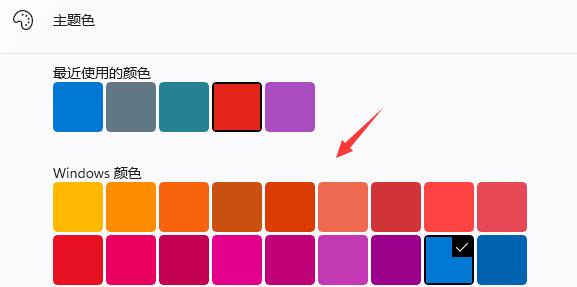
3. Trouvez la "couleur du thème" et changez-la pour votre couleur préférée.
Ce qui précède est le contenu détaillé de. pour plus d'informations, suivez d'autres articles connexes sur le site Web de PHP en chinois!
 Il n'y a pas d'option WLAN dans Win11
Il n'y a pas d'option WLAN dans Win11
 Comment ignorer l'activation en ligne dans Win11
Comment ignorer l'activation en ligne dans Win11
 Win11 ignore le didacticiel pour se connecter au compte Microsoft
Win11 ignore le didacticiel pour se connecter au compte Microsoft
 Comment ouvrir le panneau de configuration Win11
Comment ouvrir le panneau de configuration Win11
 Introduction aux touches de raccourci de capture d'écran dans Win11
Introduction aux touches de raccourci de capture d'écran dans Win11
 Windows 11 mon ordinateur transfert vers le tutoriel de bureau
Windows 11 mon ordinateur transfert vers le tutoriel de bureau
 Solution au problème selon lequel le logiciel de téléchargement Win11 ne peut pas être installé
Solution au problème selon lequel le logiciel de téléchargement Win11 ne peut pas être installé
 Comment ignorer la connexion réseau lors de l'installation de Win11
Comment ignorer la connexion réseau lors de l'installation de Win11